Uno dei più comuni errori BSOD (Blue Screen of Death) in Windows 10 è il DRIVER_PAGE_FAULTY_BEYOND_END_OF_ALLOCATION errore. È un errore relativo al driver che potrebbe apparire inaspettatamente sul tuo PC per evitare che qualsiasi problema in corso danneggi il tuo PC.
Esistono varie soluzioni per aiutarti a sbarazzarti di questo problema di cui parleremo di seguito.
Aggiornando i driver del tuo PC
Windows 10 utilizza i driver per identificare e far funzionare l'hardware connesso al PC. A volte, uno o alcuni di questi driver diventano obsoleti o difettosi, creando così problemi come l'errore PAGINA DRIVER DIFETTOSA OLTRE LA FINE DELL'ALLOCAZIONE.
Di seguito, diamo un'occhiata ai passaggi coinvolti nell'aggiornamento dei driver di Windows 10.
Passo 1: sulla tastiera, premi il tasto Vinci + X chiavi insieme. Dal menu che si apre, clicca su Gestore dispositivi opzione.

Passo 2: Il Gestore dispositivi si aprirà una finestra con un elenco di dispositivi hardware sul PC. Puoi fare clic su qualsiasi dispositivo per espandere l'elenco dei driver ad esso associati.
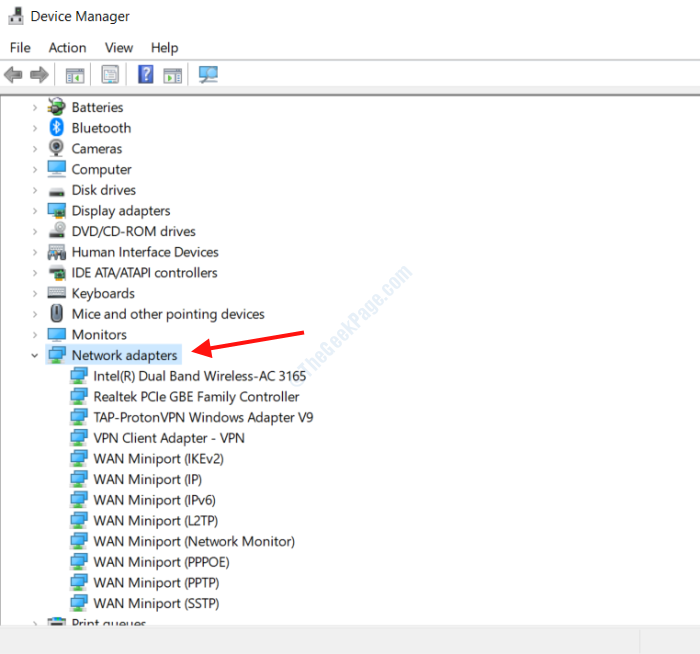
Passaggio 3: Ora, fai clic con il pulsante destro del mouse sul driver che desideri aggiornare e fai clic su Aggiorna driver opzione.
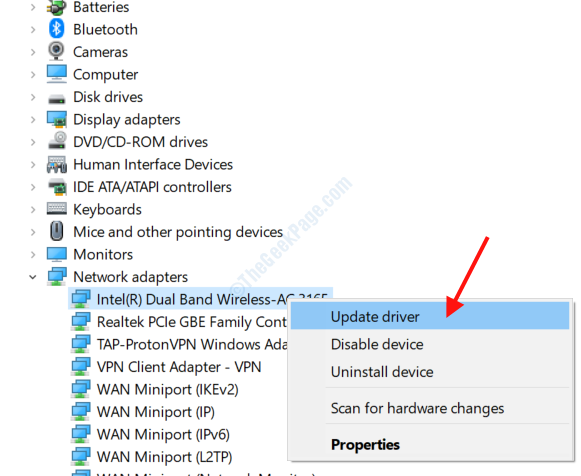
Passaggio 4: Verrà aperta una nuova finestra; seleziona il Cerca automaticamente il software del driver aggiornato opzione.
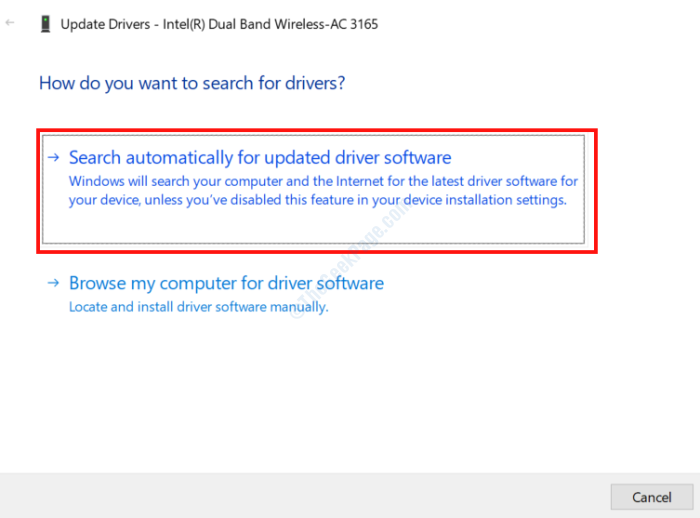
Passaggio 5: Windows inizierà a cercare online l'ultima versione del driver. Se è disponibile una versione più recente, Windows ti chiederà l'autorizzazione per installarla sul tuo PC. Se è installata l'ultima versione, apparirà la seguente schermata.
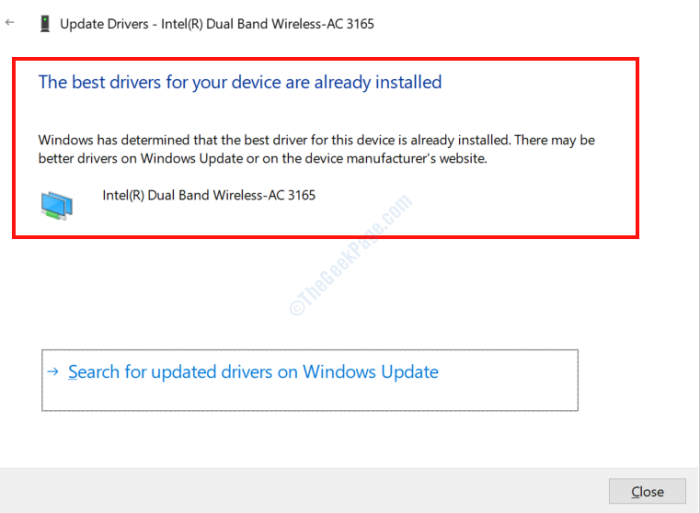
Dovrai farlo per tutti i driver sul tuo PC fino a quando tutti i driver non saranno aggiornati.
Se hai bisogno di una soluzione più veloce per assicurarti che tutti i driver siano aggiornati sul tuo PC Windows 10, puoi dare un'occhiata a uno di questi Il miglior software di aggiornamento driver per Windows.
Esegui scansione SFC su PC
SFC Scan è uno strumento del prompt dei comandi che esegue la scansione di file difettosi o corrotti nel PC e li ripara. Molti utenti hanno segnalato che questo metodo ha risolto il problema per loro. Ecco i passaggi da seguire:
Passo 1: Nella casella di ricerca del menu Start digita cmd. Nei risultati della ricerca, fai clic con il pulsante destro del mouse su Prompt dei comandi, quindi fare clic su Esegui come amministratore.

Passo 2: nella finestra del prompt dei comandi, digita il seguente comando: sfc/ scannow e premi accedere.
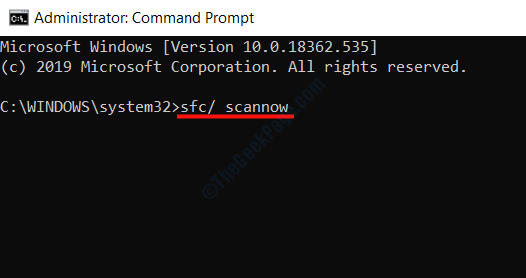
Il prompt dei comandi ora inizierà la scansione. In caso di problemi, la correzione verrà applicata automaticamente.
Una volta completata la scansione, chiudi la finestra del prompt dei comandi, riavvia il PC e verifica se il problema persiste.
Esegui DISM su PC
Un altro strumento di riparazione di Windows, DISM a volte può essere molto utile per risolvere vari problemi, incluso l'errore PAGINA DEL DRIVER DIFETTOSO OLTRE FINE DELL'ALLOCAZIONE. Esistono due modi per eseguire DISM; il primo è il modo standard e l'altro è con un supporto di installazione di Windows.
Cominciamo con il scansione DISM standard:
Passo 1: Aperto Prompt dei comandi in modalità amministratore usando Passo 1 del metodo precedente.
Passo 2: nella finestra del prompt dei comandi, digita il seguente comando e premi accedere:
DISM /Online /Cleanup-Image /RestoreHealth
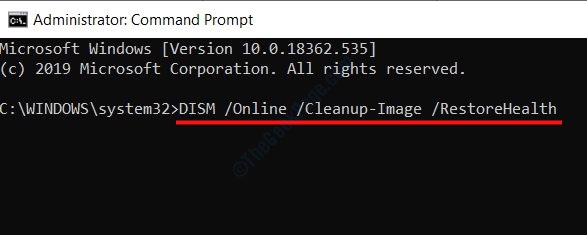
Attendi il completamento della scansione. Al termine, riavvia il computer e controlla se ricevi ancora l'errore.
La scansione sopra non ha funzionato? Puoi provare questo metodo se hai un Supporto di installazione di Windows maneggevole. In caso contrario, passa al metodo successivo.
Scansione DISM con il supporto di installazione di Windows:
Passo 1: Montare il supporto di installazione sul PC (unità flash o CD).
Passo 2: Aperto Prompt dei comandi in modalità amministratore usando Passo 1 del metodo di cui sopra.
Passaggio 3: Digita il seguente comando e premi accedere:
dism /online /cleanup-image /scanhealth
Ora, digita il comando seguente e premi accedere:
dism /online /cleanup-image /restorehealth
Una volta completato il processo di cui sopra, digita il comando indicato di seguito (sostituisci il X con il nome dell'unità del supporto di installazione di Windows 10 montato; lo troverai nella cartella Questo PC) e premi accedere:
DISM /Online /Cleanup-Image /RestoreHealth /source: WIM: X: SourcesInstall.wim: 1 /LimitAccess
Lascia eseguire la scansione DISM e riavvia il PC una volta completata.
Risolvere i problemi dell'hardware del PC PC
Lo strumento di risoluzione dei problemi di Windows è un altro potente strumento in grado di identificare e risolvere i problemi sul tuo PC. Lo strumento Blue Screen di risoluzione dei problemi può essere utilizzato per risolvere l'errore DRIVER_PAGE_FAULTY_BEYOND_END_OF_ALLOCATION in Windows 10. Ecco i passaggi da seguire:
Passo 1: Premi il Vincere + Io chiavi insieme per aprire il Impostazioni di Windows app.
Passo 2: Nella finestra Impostazioni, seleziona il pulsante Aggiornamento e sicurezza opzione.

Passaggio 3: Dalla nuova finestra che si aprirà, seleziona il pulsante Risoluzione dei problemi opzione dal riquadro di sinistra. Quindi, dal riquadro di destra, seleziona l'opzione Schermata blu e fai clic su Esegui lo strumento di risoluzione dei problemi opzione.
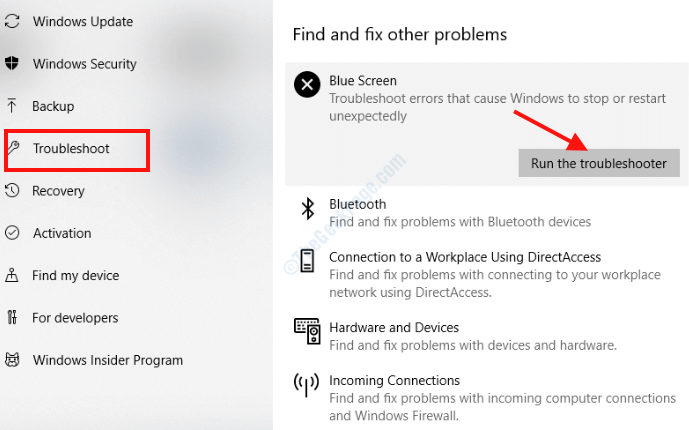
Segui ora le istruzioni nella schermata Risoluzione dei problemi per completare il processo. Una volta completato il processo, riavvia il PC e controlla se il problema è stato risolto.
Rimuovendo il software problematico
È stato segnalato che alcune delle applicazioni di terze parti installate sul tuo PC potrebbero causare errori con schermata blu che ti creano problemi. Insieme a questi software, anche alcuni software antivirus tendono a causare errori BSOD. Ecco alcuni software da nominare che puoi provare a rimuovere se installato sul tuo PC:
Cavo audio virtuale
Software per webcam Logitech
Catalyst Control Center
Tieni presente che solo la disinstallazione di un software antivirus di terze parti potrebbe non risolvere il problema, quindi si consiglia di utilizzare uno strumento di rimozione del software in modo che tutti i file associati e le voci di registro siano rimosso.
Aggiornando il BIOS del PC
Puoi anche provare ad aggiornare il BIOS del tuo PC per correggere questo errore BSOD. L'aggiornamento del BIOS è un processo avanzato e richiede l'adozione di precauzioni estreme durante l'esecuzione della procedura. Se non eseguito correttamente, potrebbe danneggiare il PC e renderlo inutilizzabile.
Prima di provare ad aggiornare il BIOS del tuo PC, ti consigliamo vivamente di consultare il manuale della scheda madre del tuo PC.
Esegui un ripristino del sistema
L'esecuzione di un Ripristino configurazione di sistema è un altro ottimo modo per correggere l'errore PAGINA DRIVER DI Windows 10 DIFETTOSO OLTRE LA FINE DELL'ALLOCAZIONE. Questo processo può ripristinare le impostazioni del tuo PC a uno stato in cui il tuo PC funzionava correttamente. Ma il Ripristino configurazione di sistema funzionerà solo se hai creato un punto di ripristino in passato. Segui questi passaggi per eseguire un ripristino del sistema sul tuo PC:
Passo 1: Apri il Correre finestra di dialogo sul PC premendo il tasto Vinci + R chiavi insieme.
Passo 2: nella casella Esegui, digita rstrui e premi accedere. Questo aprirà il Ripristino del sistema finestra.

Passaggio 3: Nella pagina Ripristino configurazione di sistema premere Il prossimo.

Passaggio 4: Nella finestra successiva, otterrai un elenco di punti di ripristino che potresti aver creato in passato. Ora, tutto ciò che devi fare è selezionare il punto di ripristino quando il tuo PC non ha mostrato l'errore. Dopo aver selezionato, premere il tasto Il prossimo opzione.
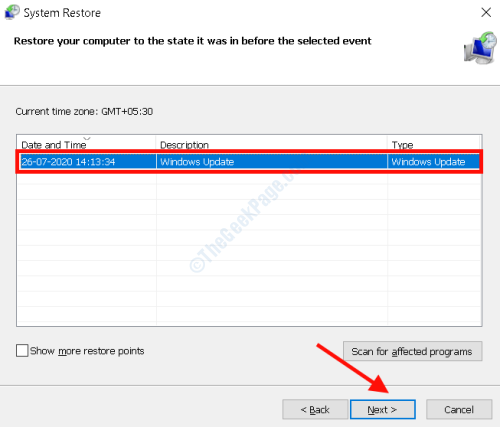
Attendi che il processo si completi da solo. Una volta fatto, controlla se l'errore BSOD si presenta di nuovo.
Se un hardware è difettoso, sostituirlo
I problemi che riguardano l'hardware del tuo PC potrebbero essere il motivo per cui ricevi l'errore BSOD DRIVER PAGE ERRORE OLTRE LA FINE DELL'ALLOCAZIONE. Il problema potrebbe essere dovuto a hardware difettoso o addirittura collegato in modo lasco.
Uno dei moduli hardware più comuni che potrebbe essere la ragione di questo errore è la RAM. Prima di tutto, prova a rimuovere la RAM, pulire la porta di connessione e ricollegare la RAM. Se ciò non risolve il problema, puoi provare a sostituire i moduli RAM nel caso siano difettosi. Se la RAM non sembra creare problemi, è necessario controllare altri componenti hardware principali, come la scheda di rete, le connessioni della scheda madre, la GPU, ecc.
Se non sei bravo con l'hardware del PC, ti suggeriamo di ottenere un aiuto professionale o di farti aiutare da qualcuno che è bravo a farlo.
Prima di iniziare a controllare i componenti hardware del PC, assicurati che il PC sia spento e che il cavo di alimentazione sia scollegato.
Sostituisci il file rtwlanu.sys
Uno degli utenti ha anche riferito che la sostituzione del rtwlanu.sys nel suo PC ha aiutato a correggere l'errore BSOD DRIVER PAGE FAULTY BEYOND OF ALLOCATION BSOD. Secondo l'utente, l'ultima versione del file sys stava creando problemi, quindi ha sostituito il file con la versione 2013, ovvero la versione 1026.4.1023.2013.
Dopo aver sostituito il file rtwlanu.sys, dovrai anche modificare alcune impostazioni con Windows Update per evitare che aggiorni il particolare file sys. In caso contrario, con il prossimo aggiornamento di Windows, anche il file rtwlanu.sys verrà aggiornato automaticamente, causando la ricomparsa del problema.
Si consiglia di prestare la massima attenzione durante la modifica e la sostituzione dei file sys di Windows, poiché un errore può causare danni irreversibili al PC.
Spero che le soluzioni di cui sopra ti abbiano aiutato a correggere l'errore BSOD BSOD della PAGINA DEL DRIVER DIFETTOSO OLTRE LA FINE DELL'ALLOCAZIONE sul tuo PC. In caso di domande, sentiti libero di connetterti attraverso la sezione commenti qui sotto.


